మీ Mac లో సిరిని ఎలా పెంచుకోవాలి (09.16.25)
2016 కి ముందు, మీరు మీ ఐఫోన్ లేదా ఐప్యాడ్ ద్వారా మాత్రమే సిరితో మాట్లాడగలరు. మాకోస్ సియెర్రాను ప్రవేశపెట్టడంతో, ఆపిల్ చివరకు మాక్ వినియోగదారులకు సిరి సహాయం యొక్క ప్రయోజనాన్ని అనుమతించాలని నిర్ణయించుకుంది. అప్పటి నుండి, ఆపిల్ యొక్క స్వంత వాయిస్-నియంత్రిత AI మాక్ వినియోగదారులకు వారి వ్యక్తిగత డిజిటల్ అసిస్టెంట్గా వివిధ పనులను సాధించడంలో సహాయపడుతుంది. అయితే, మీరు క్రొత్త Mac యూజర్ అయితే, సిరి అనువర్తనం దాని iOS కౌంటర్ నుండి కొంత భిన్నంగా ఉందని మీరు కనుగొనవచ్చు. కాబట్టి, సిరిని బాగా ఉపయోగించటానికి మరియు పెంచడానికి, డెస్క్టాప్ లేదా ల్యాప్టాప్ పర్యావరణ వ్యవస్థలో అది ఏమి చేయగలదో మరియు చేయలేదో మీరు తెలుసుకోవాలి. ఈ వ్యాసంలో, మీ మ్యాక్లో సిరిని ఎలా సమర్థవంతంగా ఉపయోగించాలో సమాచారం మరియు చిట్కాలతో నింపడానికి మేము ప్రయత్నిస్తాము.
సిరి మీ మ్యాక్లో ఏమి చేయలేరు? 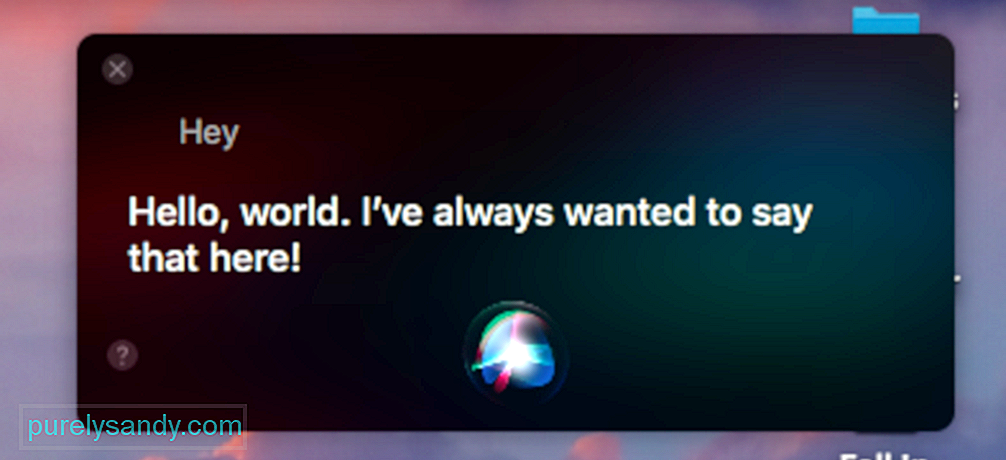
మీ కోసం ఏదైనా చేయమని సిరిని అడగడానికి ముందు, మీరు మీ అంచనాలను సూటిగా సెట్ చేసుకోవాలి. ఈ AI మీ కోసం స్వయంచాలకంగా ఏదైనా చేయగలదని ప్రచారం చేయబడినప్పటికీ, వాస్తవం అది చేయలేము. ఏదేమైనా, సిరి యొక్క పరిమితుల్లో కొన్ని ఇక్కడ ఉన్నాయి:
- సిరి అనువర్తనాలను మూసివేయలేరు - ఇది సేవ్ చేయని డేటా లేదా ప్రాసెస్ అంతరాయాన్ని నివారించడానికి ఇది ఒక ముందు జాగ్రత్త చర్య అని మేము నమ్ముతున్నాము. కాబట్టి ఈ ప్రాంతంలో చాలా శబ్దం ఉంటే, ఆమె మీ ఆదేశాలను సరిగ్గా పట్టుకోలేకపోవచ్చు.
- సిరి మీ వ్యక్తి కాదు - లేదా అమ్మాయి - సంక్లిష్టమైన పనుల కోసం - మేము స్థాపించడానికి ప్రయత్నించినప్పుడు ఇంతకు ముందు, సిరి మీ కోసం ఆలోచన చేస్తారని మీరు should హించకూడదు. ఫోటోలను సవరించడం లేదా ప్రెజెంటేషన్లను సృష్టించడం వంటి పనులను చేయడానికి మీరు ఆమెను వదిలి వెళ్ళలేరు. మార్గం ద్వారా, మీరు స్వయంచాలకంగా చేయాలనుకుంటున్న కొన్ని పనులు ఉంటే, మీరు Mac యొక్క ఆటోమేటర్ను ప్రయత్నించవచ్చు. జంక్ ఫైళ్ళను తొలగించి, మీ Mac ని శుభ్రం చేయమని మీరు ఆమెను అడగలేరు. దాని కోసం మీరు మాక్ రిపేర్ అనువర్తనం వంటి 3 వ పార్టీ శుభ్రపరిచే సాధనాలను ఉపయోగించవచ్చు. ఆమె అంశాలు. అయితే మొదట, ఈ మార్గాల్లో దేనినైనా లక్షణాన్ని సక్రియం చేయండి:
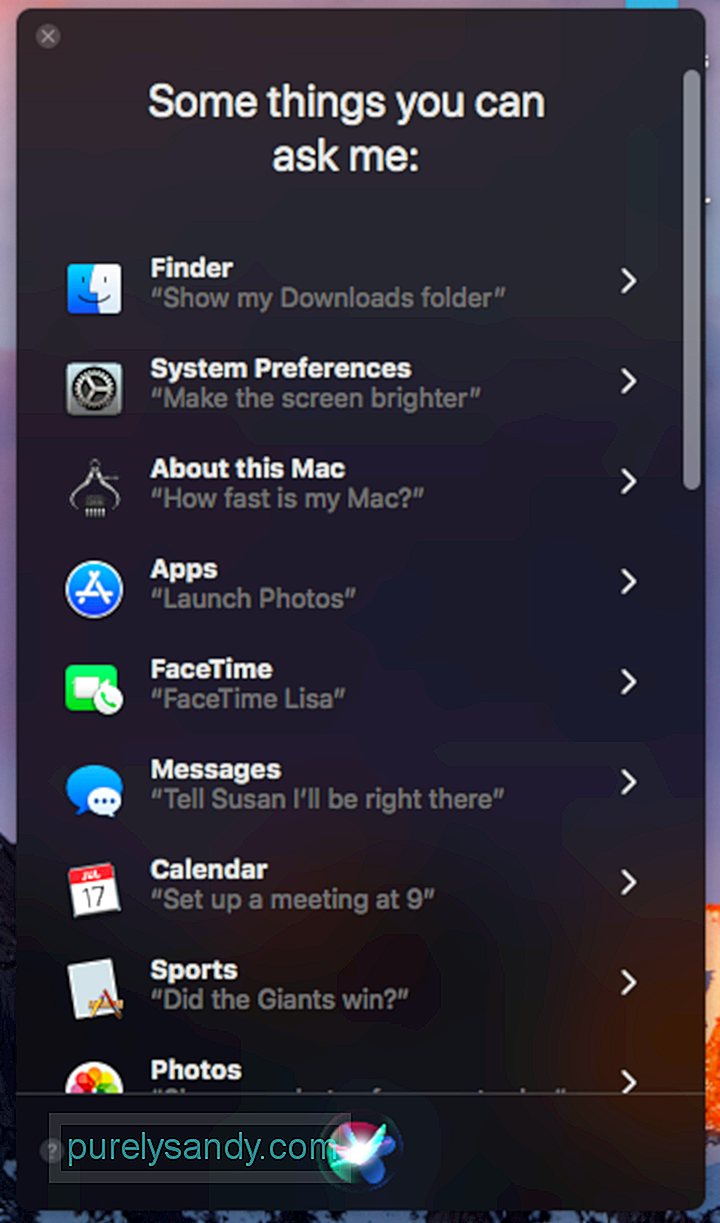
- కమాండ్ + స్పేస్ను రెండు సెకన్ల పాటు నొక్కి ఉంచండి. మీరు కీలను ఎక్కువసేపు పట్టుకోకపోతే, మీరు సిరి కాకుండా స్పాట్లైట్ను సక్రియం చేస్తారని గమనించండి. సిరిని సక్రియం చేయడానికి ఇది డిఫాల్ట్ కీబోర్డ్ సత్వరమార్గం. మీరు సత్వరమార్గాన్ని కూడా అనుకూలీకరించవచ్చు మరియు కొంచెం ఎలా చేయాలో మేము మీకు నేర్పుతాము. > స్పాట్లైట్ను ప్రారంభించి, ఆపై సిరి కోసం శోధించండి. చిహ్నంపై క్లిక్ చేయండి. సిరిని ప్రారంభించడానికి కస్టమ్ కీబోర్డ్ సత్వరమార్గాన్ని ఎలా సృష్టించాలి
సిరిని ప్రారంభించడానికి డిఫాల్ట్ సత్వరమార్గం స్పాట్లైట్ను ప్రారంభించడానికి అదే బటన్లను ఉపయోగిస్తుంది, కాబట్టి మీరు కొన్ని సమయాల్లో కొంచెం ఇబ్బందికరంగా అనిపించవచ్చు. కమాండ్ + స్పేస్ సత్వరమార్గాన్ని ఉపయోగించి మునుపటిదాన్ని ప్రారంభించటానికి మీరు సిరిని స్పాట్లైట్ ద్వారా ప్రారంభించగలిగినప్పటికీ, మీరు సిరి కోసం మాత్రమే అంకితమైన కస్టమ్ కీబోర్డ్ సత్వరమార్గాన్ని కలిగి ఉండాలని మేము అనుకున్నాము. కాబట్టి, దీన్ని ఎలా చేయాలో ఇక్కడ ఉంది:
- సిస్టమ్ ప్రాధాన్యతలకు వెళ్లి సిరి యొక్క మెను / ఎంపికల కోసం చూడండి.
- కీబోర్డ్ సత్వరమార్గం పక్కన, అనుకూలీకరించు ఎంచుకోండి.
- సత్వరమార్గం కోసం మీకు కావలసిన కీలు. మీరు ఇప్పటికే ఉన్న సత్వరమార్గాన్ని నకిలీ చేయలేదని నిర్ధారించుకోండి.
- విండోను మూసివేసి మీరు వెళ్ళడానికి సిద్ధంగా ఉన్నారు.
- సిస్టమ్ ప్రాధాన్యతలకు వెళ్లండి & gt; కీబోర్డ్.
- డిక్టేషన్ టాబ్ను ఎంచుకుని, ఆపై డిక్టేషన్ను ఆన్ చేయండి. మైక్ గుర్తు పక్కన.
- అవసరమైతే భాషను మార్చండి.
- సిస్టమ్ ప్రాధాన్యతలకు వెళ్లండి & gt; ప్రాప్యత.
- డిక్టేషన్ ఎంచుకోండి.
- “డిక్టేషన్ కీవర్డ్ పదబంధాన్ని ప్రారంభించండి” ఎంచుకోండి. (హే, హాయ్, లేదా యో - మీ ఎంపిక.)
- డిక్టేషన్ ఆదేశాలను క్లిక్ చేయండి.
- “నేను చెప్పినప్పుడు:” కాకుండా సిరిని టైప్ చేయండి
- “ఉపయోగిస్తున్నప్పుడు:” “ఏదైనా అప్లికేషన్” కు సెట్ చేయబడిందని నిర్ధారించుకోండి. , సిరి కోసం మీరు గతంలో సృష్టించిన సత్వరమార్గం కాంబోలో కీబోర్డ్ సత్వరమార్గాన్ని ఎంచుకోండి.
- చివరగా, పూర్తయింది క్లిక్ చేయండి.
- సిస్టమ్ ప్రాధాన్యతలను తెరవండి & gt; ప్రాప్యత & gt; సిరి. / p> బిరింగ్కు బదులుగా గూగుల్ను ఉపయోగించమని సిరికి ఎలా చెప్పాలి
అప్రమేయంగా, సిరి తన ఆన్లైన్ శోధన కోసం బింగ్ను ఉపయోగిస్తుంది. కానీ మీరు గూగుల్ అభిమాని అయితే, ఈ దుస్థితిలో ఆమె మీతో చేరవచ్చు. మీరు డిఫాల్ట్ సెర్చ్ ఇంజిన్ను మార్చలేనప్పటికీ, మీరు సిరికి “Google తో శోధించండి” అని చెప్పవచ్చు. తరువాత, ఆమె మీ కోసం వెతకాలని మీరు కోరుకుంటున్నది ఏమిటని ఆమె తిరిగి అడుగుతుంది.
రిమైండర్ సెట్ చేయమని సిరికి ఎలా చెప్పాలిమీ ఐఫోన్ మాదిరిగా కాకుండా, Mac కి క్లాక్ అనువర్తనం లేదు, కాబట్టి మీరు అలారం లేదా టైమర్ సెట్ చేయమని సిరిని అడగలేరు. కానీ, కొన్ని విషయాలను మీకు గుర్తు చేయమని మీరు ఆమెకు చెప్పవచ్చు. ఉదాహరణకు, మీరు తరువాత ఒక ఇమెయిల్ లేదా వెబ్పేజీని చదవడం కొనసాగించాలనుకుంటున్నారు, తరువాత సమయంలో మీకు గుర్తు చేయమని సిరికి చెప్పవచ్చు. సిరిని సక్రియం చేసి, ఆపై “రేపు ఈ విషయాన్ని నాకు గుర్తు చేయండి” అని ఆమెకు చెప్పండి. ఇది వెబ్పేజీకి లేదా ఇమెయిల్కు లింక్తో సిరి రిమైండర్ ఎంట్రీని సృష్టించమని అడుగుతుంది.
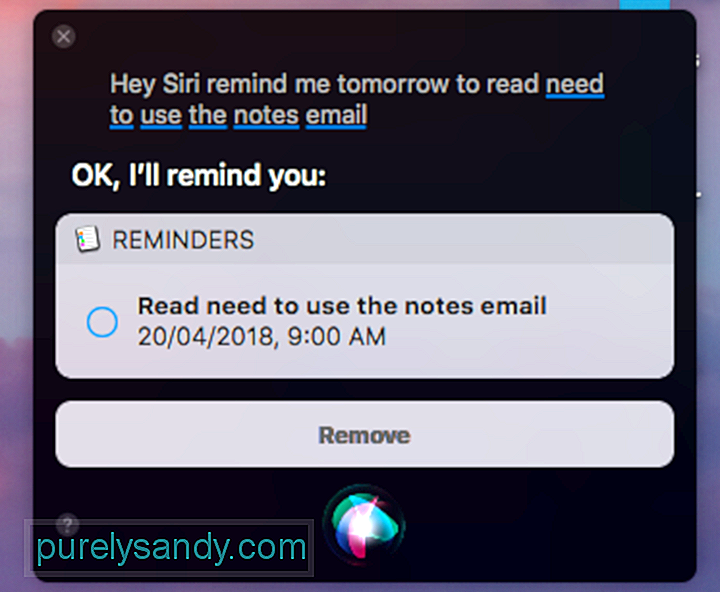
రిమైండర్ల అనువర్తనంలో జాబితా చేయబడిన అంశాలను మీకు గుర్తు చేయమని మీరు సిరిని అడగవచ్చు, అలాగే మీ క్యాలెండర్లో పుట్టినరోజులు మరియు ఇతర సందర్భాలు మరియు సంఘటనలు. అంశాలు మరియు సంఘటనలకు నావిగేట్ చేయండి మరియు వాటిని మీకు గుర్తు చేయమని సిరికి చెప్పండి. మీరు పరిచయాలను కలిపి సిరిని కూడా ఉపయోగించవచ్చు. ఉదాహరణకు, మీరు ఒక నిర్దిష్ట సమయంలో జాన్ పీటర్స్కు కాల్ చేయమని గుర్తు చేయమని సిరికి చెప్పవచ్చు. దురదృష్టవశాత్తు, మీరు అన్ని అనువర్తనాల కోసం సిరి సహాయాన్ని ఉపయోగించలేరు.
క్యాలెండర్ ఈవెంట్ను జోడించడానికి సిరిని ఎలా అడగాలిక్యాలెండర్ అనువర్తనంలో సిరిని ఉపయోగించవచ్చు కాబట్టి, మీ కోసం ఒక ఈవెంట్ను సృష్టించమని మీరు ఆమెను అడగవచ్చు. కింది వాటిని చేయండి:
- సిరిని సక్రియం చేయండి. “జేన్ గ్రీన్ పుట్టినరోజును క్యాలెండర్కు జోడించండి” వంటి ఏదో ఆమెకు చెప్పండి. ఇది రోజంతా జరిగే సంఘటన అయితే, ఆమెకు కూడా అది చెప్పేలా చూసుకోండి.
- ఈ రోజు వర్షం పడుతుందా?
- ఈ రోజు వాతావరణం ఎలా ఉంది?
- వాతావరణ సూచన ఏమిటి ఈ రోజు?
- రేపు (ప్రదేశంలో) వర్షం పడుతుందా?
- ఒక నిర్దిష్ట రోజు లేదా తేదీ నుండి మీకు ఫైళ్ళను చూపించు.
- ఐట్యూన్స్లో ఒక పాటను ప్లే చేయండి, పాజ్ చేయండి లేదా దాటవేయండి .
- వెబ్పేజీని తెరవండి.
- మీకు నిల్వ వివరాలను చూపించు.
- ఎవరికైనా సందేశం పంపండి.
- నెట్వర్క్ సెట్టింగులను చూపించు.
- డిస్టర్బ్ చేయవద్దు.
- మీ Mac యొక్క వాల్పేపర్ను మార్చండి.
- డెస్క్టాప్ ఫోల్డర్ను చూపించు. ).
- పరిచయంతో ఆడియో కాల్ ప్రారంభించండి.
- ఇమెయిల్లను చదవండి. మీ Mac గురించి వివరాలు.
- మీ స్పీకర్లను మ్యూట్ చేయండి మరియు వాల్యూమ్లను సర్దుబాటు చేయండి.
- చరిత్ర ప్రశ్న అడగండి.
- పదం యొక్క స్పెల్లింగ్ను అడగండి. Wi-Fi మరియు బ్లూటూత్ వంటి ఇతర నెట్వర్క్ ఎంపికలను ప్రారంభించండి మరియు నిలిపివేయండి.
- స్పోర్ట్స్ స్కోర్లతో పాటు జట్టు మరియు ప్లేయర్ గణాంకాలను పొందండి.
- ఇంటర్నెట్ను తక్షణమే శోధించండి.
- SMS మరియు ట్వీట్లను పంపండి. మీ Mac లో సిరిని ఎలా డిసేబుల్ చేయాలి
- ఆపిల్ మెనుని తెరిచి, ఆపై సిస్టమ్ ప్రాధాన్యతలకు వెళ్లండి.
- సిరి చిహ్నంపై క్లిక్ చేయండి. “సిరిని ప్రారంభించు” ని అన్-చెక్ చేయండి.
సిరిని సక్రియం చేయడం నుండి, ఆపిల్-ప్రత్యేకమైన ఈ లక్షణాన్ని ఎక్కువగా పొందడానికి ఈ గైడ్ మీకు సహాయపడుతుందని మేము ఆశిస్తున్నాము. భాగస్వామ్యం చేయడానికి ఇతర సిరి సంబంధిత చిట్కాలు మరియు ఉపాయాలు ఉన్నాయా? వ్యాఖ్యలలో మాకు తెలియజేయండి!
YouTube వీడియో: మీ Mac లో సిరిని ఎలా పెంచుకోవాలి
09, 2025
మీ Mac లో “హే సిరి” ని ఎలా యాక్టివేట్ చేయాలి
సిరి యొక్క ప్రాధమిక ఉద్దేశ్యం మీ జీవితాన్ని సులభతరం చేయడమే. ఇంకా మంచిదని గ్రహించడానికి, మీరు హే, సిరిని సక్రియం చేయవచ్చు, ఇది ప్రాథమికంగా మీ కీబోర్డ్ను తాకకుండా సిరిని మేల్కొలపడానికి అనుమతిస్తుంది. ఇది డిఫాల్ట్ ఎంపిక కాదు, కాబట్టి మీరు దీన్ని సెటప్ చేయాలి. ఎలా అనే దశలు ఇక్కడ ఉన్నాయి:
మీరు ఇప్పుడు మీరు సెట్ చేసిన వాయిస్ కమాండ్ ఉపయోగించి సిరిని ప్రారంభించడానికి ప్రయత్నించవచ్చు. అయితే, మీరు మీ ఐఫోన్లో హే సిరి యాక్టివేట్ చేసి, మీ మ్యాక్లో “హే” ను కూడా ఉపయోగిస్తే, సిరిస్ ఇద్దరూ మేల్కొనవచ్చు. కాబట్టి, మీ Mac లో వేరే పదాన్ని ఉపయోగించడాన్ని పరిశీలించండి.
హై సియెర్రాలో సిరితో మాట్లాడటానికి మీ కీబోర్డ్ను ఎలా ఉపయోగించాలిమీరు టాకర్ కంటే ఎక్కువ టైపర్ అయితే, మీరు బదులుగా సిరికి టైప్ చేయడాన్ని ప్రారంభించవచ్చు. ఇక్కడ ఎలా ఉంది:
వాతావరణం గురించి సిరిని ఎలా అడగాలి
సిరి వాతావరణం గురించి అనేక రకాల ప్రశ్నలను ప్రాసెస్ చేయవచ్చు మరియు మీకు సంబంధిత డేటాను చూపుతుంది. మీరు ప్రయత్నించగల కొన్ని ప్రశ్నలలో ఇవి ఉన్నాయి:
మీరు సిరి యొక్క శోధన ఫలితాలను నోటిఫికేషన్ కేంద్రానికి పిన్ చేయవచ్చు, కాబట్టి మీరు నోటిఫికేషన్ కేంద్రాన్ని తెరిచినప్పుడల్లా వాటిని చూడవచ్చు. దీన్ని చేయడానికి, సిరి ఫలితం చూపబడిన బూడిద పెట్టె యొక్క కుడి ఎగువ భాగంలో ఉన్న + చిహ్నాన్ని క్లిక్ చేయండి. మీరు సిరిని ఏదైనా అడిగిన ప్రతిసారీ ప్రశ్న అప్డేట్ అవుతుంది కాబట్టి, ఫలితాన్ని పిన్ చేయడం నోటిఫికేషన్ సెంటర్లో ఉంచుతుంది, ఇది ఎల్లప్పుడూ చూడటానికి మరియు మీ గురించి గుర్తు చేసుకోవడానికి మిమ్మల్ని అనుమతిస్తుంది.
సిరి ఫలితాలను స్క్రీన్షాట్ చేయడం ఎలాపిన్ చేస్తే నోటిఫికేషన్ కేంద్రంలో ఫలితాలు సరిపోవు, మీరు వాటిని స్క్రీన్గ్రాబ్ చేయవచ్చు మరియు బదులుగా వాటిని చిత్రంగా సేవ్ చేయవచ్చు. సిరి చూపిన శోధన ఫలితాల పెట్టె యొక్క ఎగువ పట్టీని మీరు పట్టుకుని లాగినప్పుడు, ఫలితం PNG ఫైల్గా మారుతుంది, ఇది మీరు ఫైండర్ విండో, మైక్రోసాఫ్ట్ వర్డ్ లేదా మరొక వర్డ్ ప్రాసెసర్కు పడవచ్చు.
ఇతర విషయాలు మీరు కెన్ అడగవచ్చు సిరిసిరి ఏమి చేయగలదో తెలుసుకోవటానికి చేసే ఉపాయం ప్రయత్నించండి. ఎవరికి తెలుసు, ఆమె మీ మనస్సులో ఉన్న అభ్యర్థనను చేయగలదు లేదా మీ మండుతున్న ప్రశ్నలకు సమాధానాలు ఇవ్వగలదు. కానీ, ప్రారంభించడంలో మీకు సహాయపడటానికి, మీరు సిరిని అడగగల ఇతర విషయాలు ఇక్కడ ఉన్నాయి:
ఈ వ్యాసం అంతా సిరి ఎంత ఉపయోగకరంగా ఉంటుందో మేము స్థాపించాము, అప్పుడు మీరు దాన్ని నిలిపివేయమని మేము ఎందుకు సూచిస్తున్నాము? సరే, మీరు ఇకపై సిరి సహాయం కోరుకోకపోవడానికి అనేక కారణాలు ఉన్నాయి. ఒకదానికి, ఒక కృత్రిమ మేధస్సు మీ Mac లో మరియు దానికి మించిన ఏదైనా ఆచరణాత్మకంగా ప్రాప్యత కలిగి ఉందనే ఆలోచన మీకు నచ్చకపోవచ్చు. సిరి చాలా సురక్షితమైన టెక్ అయితే, తదుపరి పెద్ద సైబర్హీస్ట్ ఎప్పుడు జరుగుతుందో మరియు ఏ అనువర్తనాలు మరియు ప్రోగ్రామ్లు రాజీపడతాయో మీరు ఎప్పటికీ ఖచ్చితంగా చెప్పలేరు.
సిరిని మానవీయంగా నిలిపివేయడానికి, ఈ దశలను అనుసరించండి:

